电脑亮度自动调节怎么关闭 Win10自适应亮度关闭方法
在Win10操作系统中,有一项非常便利的功能是自适应亮度调节,这个功能可以根据环境光线自动调节电脑屏幕的亮度,确保用户在不同光线条件下都能有一个舒适的视觉体验。有时候用户可能希望关闭这个功能,比如在特定情况下需要固定的亮度设置。如何关闭Win10的自适应亮度调节呢?接下来我们就来看看关闭这个功能的方法。

自适应亮度是一个非常简单的功能,与手机类似。一些笔记本配合 Windows 10 也可以根据周围光线强度自动调整屏幕亮度。所以不论你在白天或者晚上、在室内还是户外,在 Windows 10 的加持下,屏幕的显示都不会太暗或过亮显示。不过话虽然这么说,Windows 10 的自适应亮度功能也仅适用于相对高级的专业版和企业版。
自适应亮度对于经常带着笔记本切换不同使用环境的用户来说,相对比较有用,可以减少我们手动调节屏幕亮度的频度。不过自动让 Windows 10 进行调整和屏幕亮度切换也不是万能的,在复杂光源环境下可能会造成一些「误杀」。虽然微软没有对 Windows 10 中的自动调整亮度功能为用户留出调整和优化余地,但我们还是可以轻松选择对其进行启用或禁用。
启用或禁用Windows 10亮度自适应
要启用或禁用 Windows 10 亮度自适应,只需在「控制面板」的「高级电源设置」中进行手动更改即可。步骤如下:
1、打开「控制面板」—「系统和安全」—「电源选项」,点击你 PC 当前使用电源计划右侧的「更改计划设置」
2、点击「更改高级电源设置」选项
3、在高级设置中将「显示」树下的「启用自适应亮度」改为关闭状态即可。
注意:如果你找不到「启用自适应亮度」选项,很有可能是你的笔记本并未内置环境光线传感器,所以就没这个功能咯。
如果你按上述步骤操作之后屏幕亮度还是会自动切换,则需要强制手动禁用 Sensor Monitoring Service(传感器监控服务):
1、按下 Windows + R 快捷键打开「运行」— 执行 services.msc 打开服务管理器
2、找到 Sensor Monitoring service 服务后双击将其禁用即可。
如果你要寻找类似于 iPhone 中 Night Shift 夜间模式的解决方案,亮度自适应功能肯定不适用。推荐大家尝试使用 f.lux 小工具,它不仅有 Linux 版同时还有 Windows 版本发布。
以上就是如何关闭电脑自动调节亮度的全部内容,如果你也遇到了同样的情况,不妨参照小编的方法进行处理,希望对大家有所帮助。
电脑亮度自动调节怎么关闭 Win10自适应亮度关闭方法相关教程
-
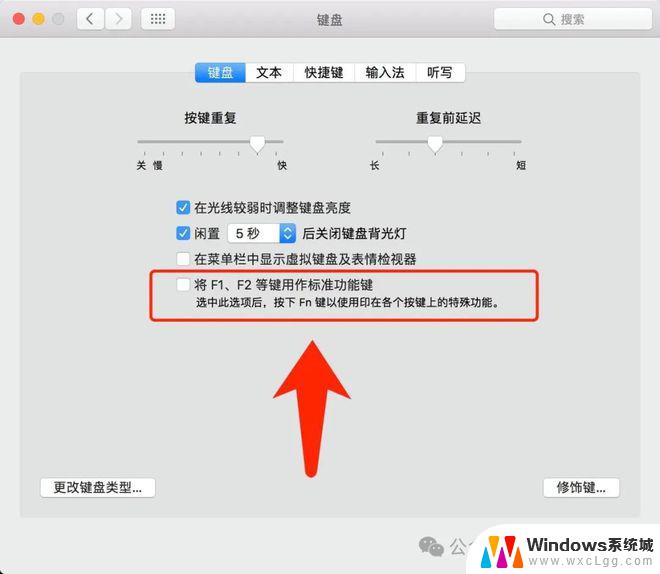 电脑显示器怎么关闭自动调节亮度 Win10自适应亮度关闭方法
电脑显示器怎么关闭自动调节亮度 Win10自适应亮度关闭方法2024-09-26
-
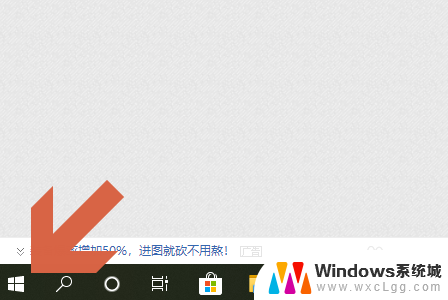 如何关闭亮度自动调节功能 Win10电脑屏幕亮度自动调节如何关闭
如何关闭亮度自动调节功能 Win10电脑屏幕亮度自动调节如何关闭2024-01-29
-
 怎么把亮度自动调节关掉 win10如何禁止屏幕亮度自动调整
怎么把亮度自动调节关掉 win10如何禁止屏幕亮度自动调整2024-04-13
-
 电脑显示器自动调整亮度 Win10 怎么设置屏幕亮度自动调节
电脑显示器自动调整亮度 Win10 怎么设置屏幕亮度自动调节2025-04-04
-
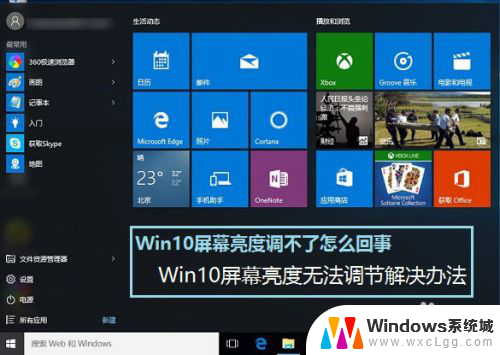 win10调节不了亮度 Win10屏幕亮度调不了怎么办解决方法
win10调节不了亮度 Win10屏幕亮度调不了怎么办解决方法2023-12-23
-
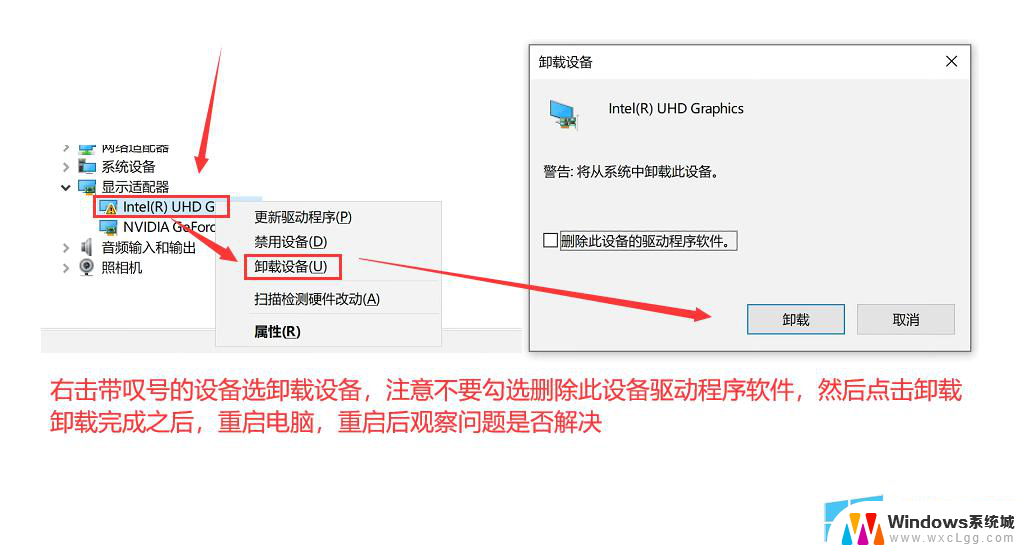 win10现在没有亮度调节 win10亮度调节选项消失解决方法
win10现在没有亮度调节 win10亮度调节选项消失解决方法2024-09-16
- 联想windows10屏幕亮度调节 联想电脑屏幕亮度调节方法
- 台式怎么调节电脑亮度 win10台式电脑如何调整屏幕亮度
- 电脑调不了亮度怎么解决 Win10屏幕亮度调节不了怎么办
- 电脑不能调整亮度如何解决 Win10屏幕亮度调节不了怎么办
- win10怎么更改子网掩码 Win10更改子网掩码步骤
- 声卡为啥没有声音 win10声卡驱动正常但无法播放声音怎么办
- win10 开机转圈圈 Win10开机一直转圈圈无法启动系统怎么办
- u盘做了系统盘以后怎么恢复 如何将win10系统U盘变回普通U盘
- 为什么机箱前面的耳机插孔没声音 Win10机箱前置耳机插孔无声音解决方法
- windows10桌面图标变白了怎么办 Win10桌面图标变成白色了怎么解决
win10系统教程推荐
- 1 win10需要重新激活怎么办 Windows10过期需要重新激活步骤
- 2 怎么把word图标放到桌面上 Win10如何将Microsoft Word添加到桌面
- 3 win10系统耳机没声音是什么原因 电脑耳机插入没有声音怎么办
- 4 win10怎么透明化任务栏 win10任务栏透明效果怎么调整
- 5 如何使用管理员身份运行cmd Win10管理员身份运行CMD命令提示符的方法
- 6 笔记本电脑连接2个显示器 Win10电脑如何分屏到两个显示器
- 7 window10怎么删除账户密码 Windows10删除管理员账户
- 8 window10下载游戏 笔记本怎么玩游戏
- 9 电脑扬声器不能调节音量大小 Win10系统音量调节功能无法使用
- 10 怎么去掉桌面上的图标 Windows10怎么删除桌面图标